
ノートパソコンと液体は悪い組み合わせですが、事故が発生します。こぼれた後にこれを読んでいる場合は、最初にマシンの電源を切り、できるだけ早く電源ケーブルとバッテリーを取り外してください。
警告: 電気と水が混ざらない!深刻な危害を加えたり、コンピュータにさらに損傷を与える可能性があります。ノートパソコンに触れる前に、手と触れている領域(またはボタン)が完全に乾いていることを確認してください。
今すぐ電源を切ります!
イントロをスキップした方は、ラップトップの電源を切り、すぐに電源ケーブルを取り外してください 。 これを行う最も速い方法は、ほとんどのモデルで、画面が暗くなるまで電源ボタンを押し続けることです。コンピューターの電源を切るのを長く待つほど、コンピューターに深刻な損傷を与える可能性が高くなります。

ラップトップに取り外し可能なバッテリーがある場合は、それを取り出し、必要に応じて乾かしてから、安全な場所に置きます。キーボードに大量の液体をこぼした場合は、ラップトップを下向きにして、ふたを開いた状態でタオルの上に置いてみてください(逆Vのように)。これにより、液滴が下の敏感なコンポーネントに到達する前に排出されます。
ほとんどのコンピュータハードウェアは、電源がオフになっている限り、水に浸かっても耐えることができます。システムの電源を切り、可能であればバッテリーを取り外すことで、(うまくいけば)回路が壊れて、厄介なショックやラップトップの損傷につながる可能性があります。
キー自体に加えて、スピーカーやトラックパッドなど、すでに損傷している可能性のある多くのコンポーネントがキーボードアセンブリに組み込まれていることを忘れないでください。 MacBookのような多くのラップトップには、シャーシと蓋の間に液体が浸透する可能性のある冷却ベントがあります。
次はどうする
次に行うことは、使用しているラップトップ、その古さ、およびシャーシを開いて内部の部品にアクセスするのにどれだけ快適かによって異なります。
ラップトップが保証期間中の場合、シャーシを開くと無効になる可能性があります。ノートパソコンに何かをこぼしても保証が無効になると主張される可能性があるため、ここでの裁量を使用する必要があります。保証期間内のラップトップの最初の寄港地はメーカーでなければなりません。会社に連絡して、彼らがあなたのために何ができるかを見てください。
あなたは無料でラップトップを検査することができるかもしれません、しかしどんな修理の費用もあなたのポケットから出てくるでしょう。
コンピュータが保証期間内でない場合(または気にしない場合)は、問題を自分の手で処理することをお勧めします。残念ながら、すべてのラップトップを簡単に開くことができるわけではありません。特にAppleとMicrosoftのラップトップは非常に低いです iFixitの修復可能性スコア 、それらの構造に多くの接着剤とはんだが使用されていることを示しています。
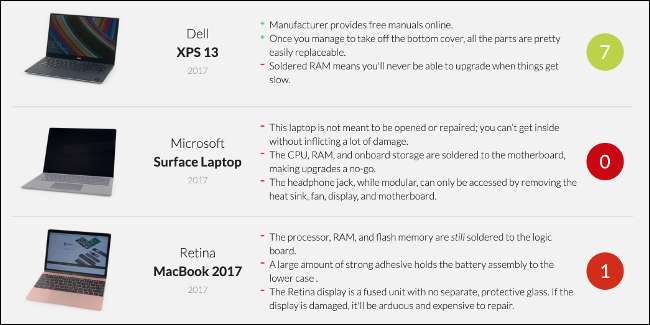
中に入るのが非常に難しいデバイスもあれば、シャーシを開くことがほとんど無意味な方法で組み立てられているデバイスもあります。
Webで特定のモデルを検索し、続いて「ifixit」または「修理ガイド」を検索します。結果は、ラップトップの修理がどれほど簡単か(またはそうでないか)を示しているはずです。快適な場合は、シャーシを開いて湿気を乾かしてみてください。
オプション1:シャーシを開く
シャーシを開くことにした場合は、自分で損傷を評価できます。ラップトップに水をこぼしただけの場合は、コンポーネントを簡単に乾かしてテストできるはずです。ただし、ソフトドリンクやビールなど、粘着性のあるものや甘いものをこぼした場合は、専門家による適切なクリーニングが必要になる可能性があります。
そうすることに抵抗がない場合は、物が乾くのを助けるためにいくつかのコンポーネントを取り外してください。 SSDやハードドライブ、および見つけたRAMのスティックを取り外したり、取り外したりするのはかなり簡単です。再組み立てのリファレンスが必要な場合は、開始する前に写真を撮ります。

ラップトップおよびコンポーネントの明らかな湿気を、糸くずの出ない清潔な布またはタオルで乾かします(ペーパータオルでも問題ありません)。何かを置き忘れないように、拭くのではなく軽くたたくようにしてください。
ラップトップと取り外したコンポーネントを、乾燥した風通しの良い場所に最低48時間置きます。ノートパソコンを乾かすためにヘアドライヤー、ヒーター、その他の熱源を使用しないでください。さらに損傷する可能性があります。
すべてが乾いたら、ラップトップを組み立て直して電源を入れてみてください。
オプション2:修理のためにそれを取り入れます
地元のラップトップ修理店ならどこでも、あなたのねばねばしたコンピューターを見て、コンポーネントを交換する必要があるかどうかを知らせることができます。彼らはまた、機械を剥ぎ取り、あなたのためにそれを乾かすことができるはずです。もちろん、彼らはこれを無料で行うことはありません。人件費と交換が必要な部品はすべて請求されます。
Appleラップトップをお持ちの場合、Appleはサードパーティショップよりもはるかに高い修理料金を請求する可能性があります。これは、Appleとその認定サービスセンターが純正の公式部品を使用していることが一因です。他の場所に行くことでお金を節約できますが、部品は同じ品質ではない可能性があります。
オプション3:オフのままにして待つ
ラップトップに水をこぼしたばかりの場合、またはシャーシに液体があまり入っていないと思われる場合は、ラップトップが乾くまでしばらく待つことをお勧めします。ノートパソコンの蓋を開けて、タオルの上に裏向きに置くだけで(逆さまのVのように)、湿気が排出されます。
ラップトップを乾燥した風通しの良い場所に置き、電源を入れる前に最低48時間待ちます。十分な速さでマシンに到達できた場合は、損傷がまったくない可能性があります。ただし、粘着性のあるものをこぼした場合は、少なくともキーボードが影響を受けている可能性があります。
スティッキーキーを修正する方法
スティッキーキーの最善の解決策は、個々のキースイッチを掃除することです。一部のラップトップでは、キーキャップをかなり簡単に外して、下のメカニズムにアクセスできます。イソプロピルアルコールスプレーとコットンボールを使用して、最も付着したガンクも取り除くことができます。アルコールはすぐに蒸発します。
これを試す前に、ラップトップの電源がオフになっていて、プラグが抜かれていること、および可能であればバッテリーがすべて取り外されていることを確認してください。
影響を受けたキーにイソプロピルアルコールをスプレーまたはドロップしてから、各キーを繰り返し押して、アルコールをメカニズムに挿入します。押すほど、キーが緩くなります。ただし、アルコールを使いすぎないでください。そうしないと、ノートパソコンの奥までガンクを洗い流す可能性があります。
キーがべたつかなくなるまで、このプロセスを繰り返します。これと同じテクニックを使用して ゲームコントローラーの粘着性のあるボタンを修正する 。影響を受けるキーの感触が改善されるはずですが、粘着性の残留物を完全に除去するわけではないため、完全な修正ではないことに注意してください。
キーボードが償却の場合は、 ラップトップキーボード 交換品が利用可能かどうか、およびその費用を確認します。また、機械を修理工場に持って行き、彼らに処理させることもできます。
米は使わない
一般に信じられていることとは反対に、米は湿った電子機器を乾かすのに使用するのに最適なものではありません。乾燥プロセスをスピードアップすることはありません。また、冷却システムやUSBポートに米粒が入ると、最初の流出よりも多くの問題が発生します。代わりにご飯を食べることをお勧めします。
将来の流出の回避
ねばねばしたラップトップを避けるための最良の方法は、食べ物や飲み物の近くに決して置かないことです。別のオプションは、液体の通過を防ぐ防水膜として機能するキーボードカバーを使用することです。ただし、通気孔はまだ呼吸する必要があるため、間違いはありません。また、タイピング体験にも悪影響を及ぼします。
ただし、複数のノートパソコンをこぼして台無しにした場合は、キーボードカバーを試してみることをお勧めします。

もう1つのオプションは、ラップトップをライザーに置き、外部キーボードとマウスを使用することです。これは、の追加の利点を提供します 姿勢を改善する 画面を見るために頭を下に傾ける必要がないからです。残念ながら、このアドバイスは実際には家庭やオフィスでの使用にのみ適用されます。
LenovoのThinkPadラインの一部を含む一部のラップトップは、事故が発生した場合に湿気が浸透するのを防ぐために「防滴」キーボードを備えています。
飲み物をこぼしたり物を落としたりして複数のノートパソコンを壊した場合は、より多くの乱用に耐えるように設計されたノートパソコンの入手を検討することをお勧めします。







